DJI Fly c’est l’application qu’il vous faudra pour piloter une drone DJI et si votre télécommande possède un écran (RC ou RC2) elle sera déjà installée dedans. Par contre si vous avez une télécommande sans écran (RC6N1 ou RC-N2, voir notre article sur les télécommandes), il faudra installer cette appli sur votre téléphone.
IOS: si votre mobile est un Apple (à partir des IPhone 8), c’est simple, direction l’Apple Store et vous cherchez DJI FLY (lien direct)
Android: par contre vous ne trouverez pas l’appli DJI FLY sur Google Play, il faudra la télécharger directement ici: https://www.dji.com/fr/downloads/djiapp/dji-fly
Voici la liste des téléphones Android compatibles:
- Samsung : Galaxy S21, Galaxy S20, Galaxy S10+, Galaxy S10, Galaxy Note20, Galaxy Note10+, Galaxy Note9
- Huawei : Mate40Pro, Mate30Pro, P30 Pro, P30
- Honor : 50 Pro
- Xiaomi : Mi 11, Mi 10, Mi MIX 4, Redmi Note 10
- Oppo : Find X3, Reno 4
- Vivo : NEX 3
- OnePlus : 9 Pro, 9
- Google : Pixel 6, Pixel 4, Pixel 3 XL
Contenu de l'appli
Dans cette application vous rentrez dans le monde de DJI et plusieurs activités vous attendent sur la page d’accueil.
Points de vol : affichez ou partagez des lieux de vol et de prise de vue appropriés à proximité, apprenez-en plus sur les zones GEO et prévisualisez des photos aériennes de différents emplacements pris par d’autres utilisateurs.
Académie:Appuyez sur l’icône dans le coin supérieur droit pour accéder à l’Académie et afficher les didacticiels sur les produits, les conseils de vol, les avis de sécurité des vols et les documents manuels.
Album:Affichez des photos et des vidéos de DJI Fly et de votre appareil. Les vidéos MasterShots et QuickShots peuvent être visionnées après les avoir téléchargées sur votre appareil mobile. Appuyez sur Créer et sélectionnez Modèles ou Pro. Les modèles fournissent une fonction d’édition automatique pour les séquences importées. Pro permet aux utilisateurs d’éditer des images manuellement.
SkyPixel: Entrez SkyPixel pour afficher les vidéos et les photos partagées par les utilisateurs.
Profil: Afficher les informations du compte, les enregistrements de vol ; visitez le forum DJI, boutique en ligne ; accédez à la fonction Find My Drone et à d’autres paramètres tels que les mises à jour du micrologiciel, l’affichage de la caméra, les données mises en cache, la confidentialité du compte et la langue.
Les fonctions de l'appli
Une fois que vous avez cliqué sur « Vue Caméra », vous arrivez sur l’écran que vous aurez en vol. Nous allons nous servir de cette image numérotée, pour passer en revue les diverses fonctions.
- Mode de vol N : affiche le mode de vol actuel.
- Barre d’état du système en vol : indique l’état de vol de l’avion et affiche divers messages d’avertissement. Appuyez pour afficher plus d’informations lorsqu’une invite d’avertissement apparaît.
- Informations sur la batterie : affiche le niveau actuel de la batterie et le temps de vol restant.
- Force du signal de liaison descendante vidéo : affiche la force du signal de liaison descendante vidéo entre l’avion et la télécommande.
État du système de vision : la partie supérieure de l’icône indique l’état du système de vision avant et la partie inférieure indique l’état du système de vision arrière. L’icône est blanche lorsque le système de vision fonctionne normalement et devient rouge lorsque le système de vision n’est pas disponible.
État GNSS : affiche la force actuelle du signal GNSS. Appuyez pour vérifier l’état du signal GNSS. Le point d’accueil peut être mis à jour lorsque l’icône est blanche, ce qui indique que le signal GNSS est fort.
Paramètres système : les paramètres système fournissent des informations sur la sécurité, le contrôle, la caméra et la transmission.
Modes de prise de vue
Commutateur de mode Paysage/Portrait : Appuyez pour basculer entre les modes Paysage et Portrait. L’appareil photo pivote de 90 degrés lors du passage en mode Portrait, pour prendre des vidéos et des photos en portrait. Le mode Portrait n’est pas pris en charge lors de l’utilisation de MasterShots, Pano ou du mode de prise de vue Astéroïde dans QuickShots. (uniquement DJI Mini 3/3 Pro)
Zoom: L’icône affiche le taux de zoom. Appuyez pour régler le taux de zoom. Appuyez et maintenez l’icône pour développer la barre de zoom et faites glisser sur la barre pour ajuster le taux de zoom.
Bouton Obturateur/Enregistrement : Appuyez pour prendre une photo ou pour démarrer ou arrêter l’enregistrement d’une vidéo.
Bouton de mise au point : appuyez sur l’icône pour changer le mode de mise au point. Appuyez et maintenez l’icône pour développer la barre de mise au point et faites glisser sur la barre pour mettre la caméra au point.
Lecture : Appuyez pour accéder à la lecture et prévisualiser les photos et vidéos dès qu’elles sont capturées.
Commutateur de mode caméra : choisissez entre les modes Auto et Pro en mode photo. Les paramètres diffèrent selon chaque mode.
Paramètres de prise de vue : affiche les paramètres de prise de vue actuels. Appuyez pour accéder aux paramètres.
Informations sur la carte microSD : affiche le nombre restant de photos ou la durée d’enregistrement vidéo sur la carte microSD actuelle. Appuyez pour afficher la capacité disponible de la carte microSD.
Télémétrie de vol
H 0.0m: Distance verticale de l’avion au point d’origine,
0,0 m/s : Vitesse verticale de l’avion.
D 0,0 m : Distance horizontale entre l’avion et le point d’origine.
0,0 m/s : Vitesse horizontale de l’avion.
Carte : appuyez pour passer à l’indicateur d’attitude, qui affiche des informations telles que l’orientation et l’angle d’inclinaison de l’avion, ainsi que les emplacements de la télécommande et du point d’origine.
Décollage/atterrissage/RTH automatique : appuyez sur l’icône. Lorsque l’invite apparaît, maintenez le bouton enfoncé pour lancer le décollage ou l’atterrissage automatique.


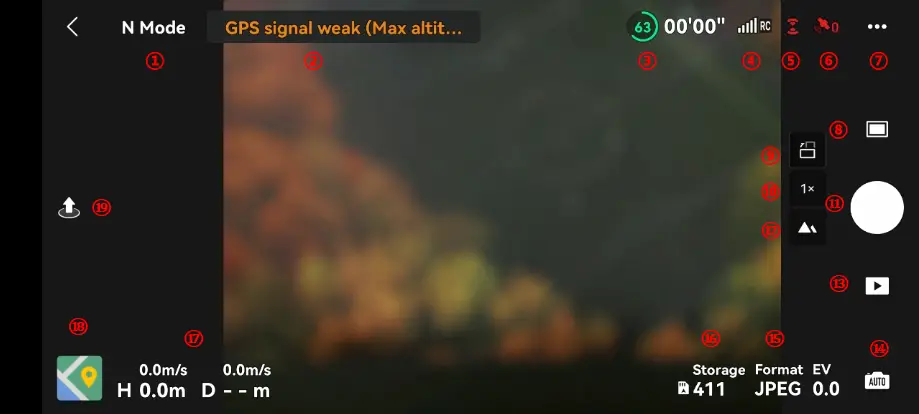
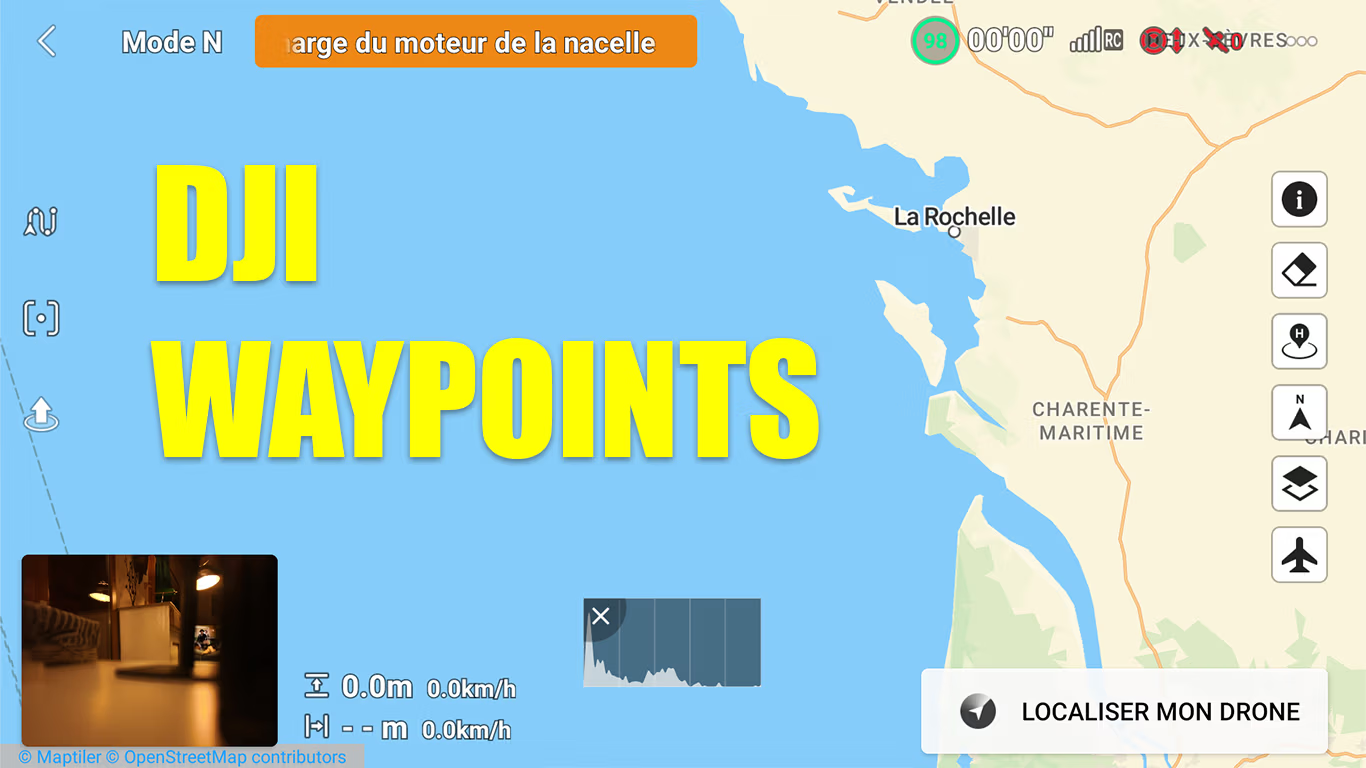





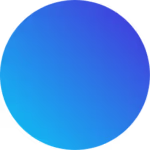
2 réponses